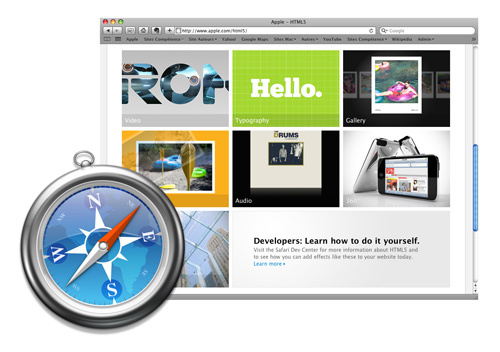
Safari 5 intègre désormais un gestionnaire d'extensions. Les extensions sont des plug-ins permettant d'améliorer votre navigation. Seulement, par défaut, le service de gestion des extensions n'est pas activé.
Allez dans le menu Safari | Préférences et cochez la case Afficher le menu Développement dans la barre de menus.
Allez dans le menu Safari | Préférences et cochez la case Afficher le menu Développement dans la barre de menus.

Rendez-vous ensuite dans le menu Développement et cliquez sur Activer les extensions.
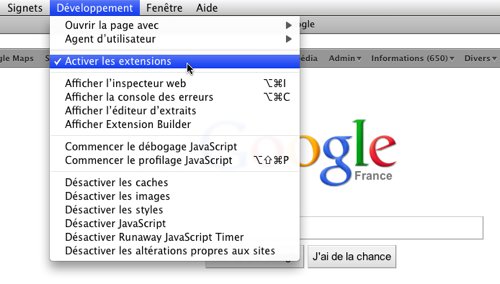
Retournez dans les Préférences de Safari. Là, vous voyez apparaitre un nouveau onglet nommé Extensions.
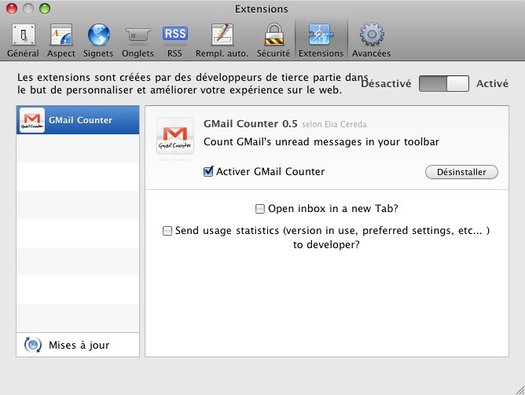
Par défaut, le panneau est vide. Vous pouvez consulter le site Safari Extensions pour trouver et installer des extensions compatibles avec Safari 5. Cliquez sur Mises à jour puis sur Installer automatiquement les mises à jour afin d'être sûr d'avoir la dernière version du plug-ins. Si par la suite, Safari bugge ou a un comportement étrange, n'oubliez pas de désactiver les extensions une par une pour voir si le problème ne vient pas de là.
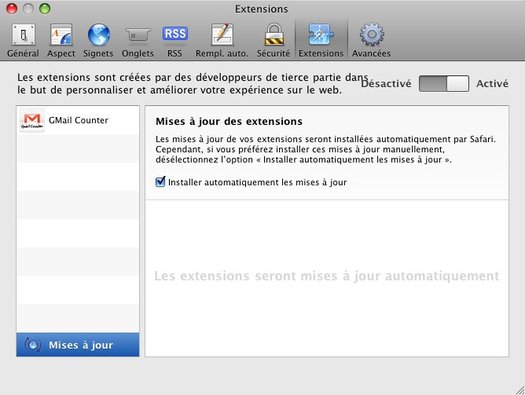





 Safari • Fusionner toutes les fenêtres
Safari • Fusionner toutes les fenêtres














